
时间:2021-02-04 07:47:25 来源:www.win10xitong.com 作者:win10
小编每日都会收到很多网友来咨询各种各样的电脑系统问题,今天就有一位网友说他遇到了win10电脑弹窗解决方法的情况,我们经过一些访问发现其实很多用户都遇到了win10电脑弹窗解决方法的问题,那我们应当如何面对这个win10电脑弹窗解决方法问题呢?我们不妨试试这个方法:1、找到桌面的此电脑右击打开"管理"。2、随后点击左侧任务栏中的"任务计划程序"就能得到很完美的解决了下面就是有图有真相的详细说说win10电脑弹窗解决方法的操作教程。
小编推荐系统下载:萝卜家园Win10纯净版
如何用win10解决电脑弹出窗口;
1.在桌面上找到这台电脑,右键单击打开“管理”。
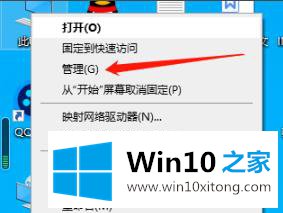
2.然后单击左侧任务栏中的“任务计划程序”。
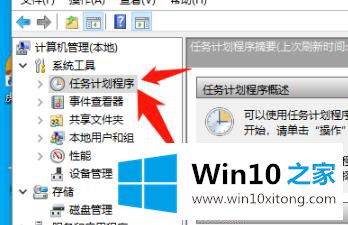
3.在下拉列表中单击“任务规划程序库”。
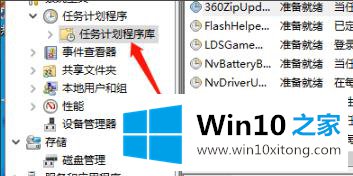
4.此时,可以禁用右菜单中的所有选项。
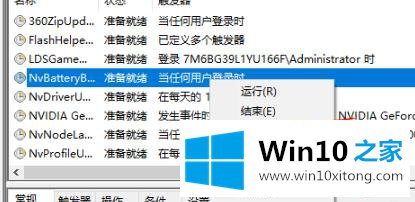
今天的内容到这里就结束了,上面详细的告诉了大家win10电脑弹窗解决方法的操作教程,谢谢大家对本站的关注和支持。